Step03-03テク「テクスチャを作り貼っていく」 その3
テクスチャーを作るのは3Dではないので、適度なところで切り上げて先に進むことにする
2Dの練習はまた別の機会で

UV展開図のレイヤーを消去して別名で保存

テクスチャに使える画像形式がわからないので.pngで保存しました
オブジェクトモードで胴体オブジェクトを選択、新規マテリアルを作成

【ベースカラー】横のアイコンをクリック

【画像テクスチャ】を選択
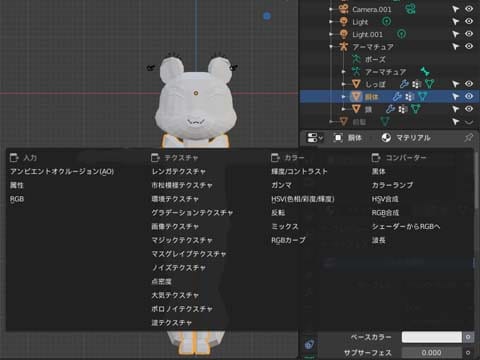
【開く】を選択

画像を選択する
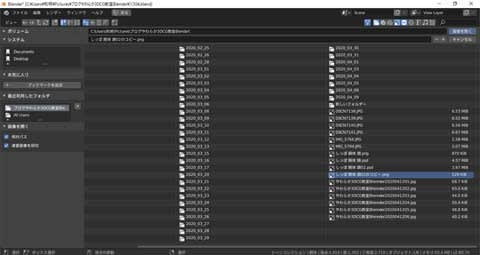
テクスチャが適用されました

同様に、頭、尻尾も適用する

【スムーズシェード】をかける

腕の付け根などに表示がうまくできていない箇所がある
【面の向きを外側に揃える】

表示が修正された
前髪をどうしたのかが解説書にないのでなんとかする

いろいろやって、もう諦めようかと思ったところでなんとかなった
アウトライナーの前髪をshiftキーを押しながらアーマーチュアにドラッグドロップする

空のグループで

アーマーチュアのグループに入った

7つ四角の表示も出ている
頂点グループの頭に割当

アーマーチュアに追随するようになった

マテリアルでベースカラー設定する

【スムーズシェード】をかける、表示がおかしい箇所があるので【面の向きを外側に揃える】

Step03-03「テクスチャを作り貼っていく」 おわり
次回からはStep03-04「レンダリングして出力」
次回を読む 「やわらか3DCG教室 Blender」をやってみる 66回 (Chapter2ローポリキャラのモデリング Step03-04)
前回を読む 「やわらか3DCG教室 Blender」をやってみる 64回 (Chapter2ローポリキャラのモデリング Step03-03 その2)
1回を読む 「やわらか3DCG教室 Blender」をやってみる 1回 (メインモデル紹介~Introduction Step01 Blenderを起動する)
Chapter2の1回から読む 「やわらか3DCG教室 Blennder」をやってみる 20回 (Chapter2ローポリキャラのモデリング Step01-01~02)
テクスチャーを作るのは3Dではないので、適度なところで切り上げて先に進むことにする
2Dの練習はまた別の機会で

UV展開図のレイヤーを消去して別名で保存

テクスチャに使える画像形式がわからないので.pngで保存しました
オブジェクトモードで胴体オブジェクトを選択、新規マテリアルを作成

【ベースカラー】横のアイコンをクリック

【画像テクスチャ】を選択
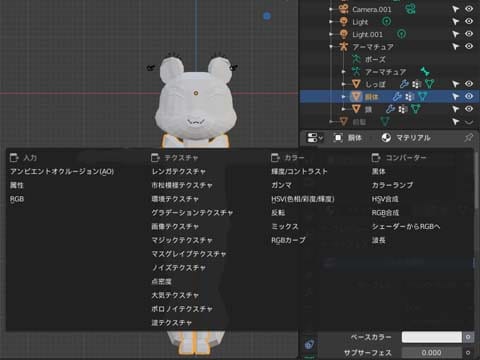
【開く】を選択

画像を選択する
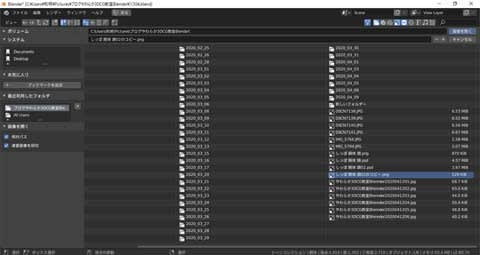
テクスチャが適用されました

同様に、頭、尻尾も適用する

【スムーズシェード】をかける

腕の付け根などに表示がうまくできていない箇所がある
【面の向きを外側に揃える】

表示が修正された
前髪をどうしたのかが解説書にないのでなんとかする

いろいろやって、もう諦めようかと思ったところでなんとかなった
アウトライナーの前髪をshiftキーを押しながらアーマーチュアにドラッグドロップする

空のグループで

アーマーチュアのグループに入った

7つ四角の表示も出ている
頂点グループの頭に割当

アーマーチュアに追随するようになった

マテリアルでベースカラー設定する

【スムーズシェード】をかける、表示がおかしい箇所があるので【面の向きを外側に揃える】

Step03-03「テクスチャを作り貼っていく」 おわり
次回からはStep03-04「レンダリングして出力」
次回を読む 「やわらか3DCG教室 Blender」をやってみる 66回 (Chapter2ローポリキャラのモデリング Step03-04)
前回を読む 「やわらか3DCG教室 Blender」をやってみる 64回 (Chapter2ローポリキャラのモデリング Step03-03 その2)
1回を読む 「やわらか3DCG教室 Blender」をやってみる 1回 (メインモデル紹介~Introduction Step01 Blenderを起動する)
Chapter2の1回から読む 「やわらか3DCG教室 Blennder」をやってみる 20回 (Chapter2ローポリキャラのモデリング Step01-01~02)
















